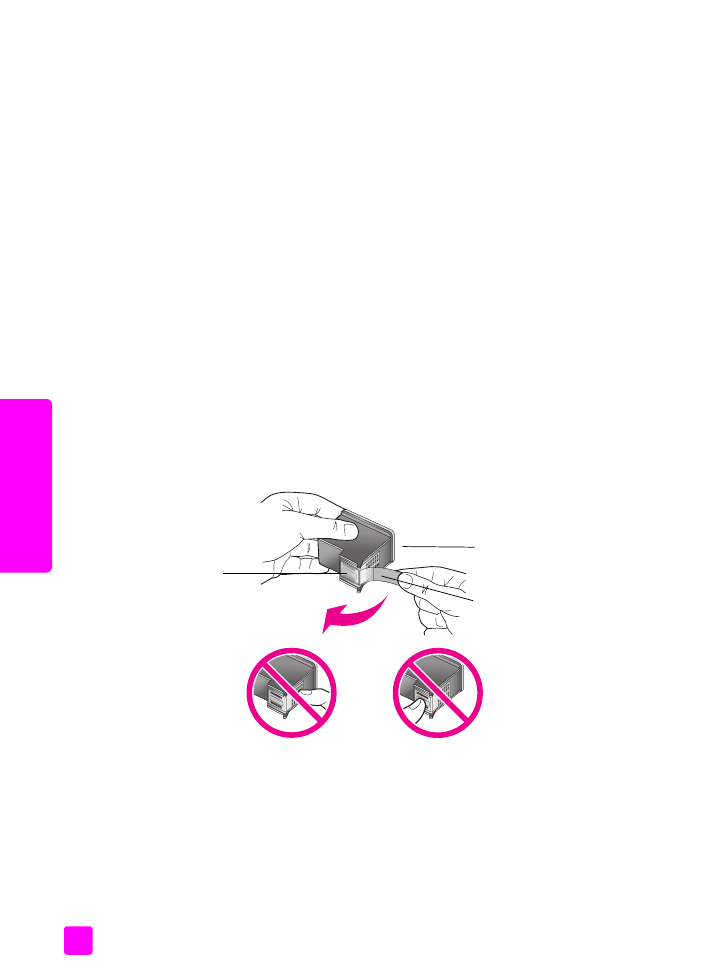
substituir cartuchos de impressão
Uma mensagem aparecerá no painel frontal para informá-lo quando o nível de
tinta do cartucho de impressão estiver baixo. Além disso, você pode verificar os
níveis de tinta no Diretivo HP do computador. Para obter informações, consulte
verificar os níveis de tinta
na página 84. Quando você receber esta mensagem,
é recomendado que tenha cartuchos de impressão para substituição
Fita plástica com
aba rosa de puxar
(deve ser removida)
Contatos dourados
Bicos de tinta
sob a fita
adesiva
Não toque nos contatos dourados nem nos bicos de tinta

guia do usuário
manutenção do hp officejet
87
man
utenção do hp
of
ficejet
disponíveis. Você também deve substituir os cartuchos de impressão quando
houver um texto desbotado ou problemas de qualidade de impressão
relacionados aos cartuchos de impressão.
Talvez você também precise dessas instruções para remover o cartucho de
impressão preto quando desejar usar o cartucho de impressão de fotos para
imprimir fotos de alta qualidade.
Para obter informações sobre como pedir cartuchos de impressão para
reposição, consulte
pedir cartuchos de impressão
na página 79.
1
Ligue o HP Officejet; em seguida, levante e abra a porta de acesso ao
carro de impressão.
O carro de impressão move-se para a área de acesso.
2
Para remover o cartucho de impressão, depois que o carro parar,
pressione-o para baixo e puxe-o em sua direção para removê-lo do slot.
Nota:
É normal haver resíduos de tinta dentro dos slots do cartucho de
impressão.
Porta de acesso ao
carro de impressão
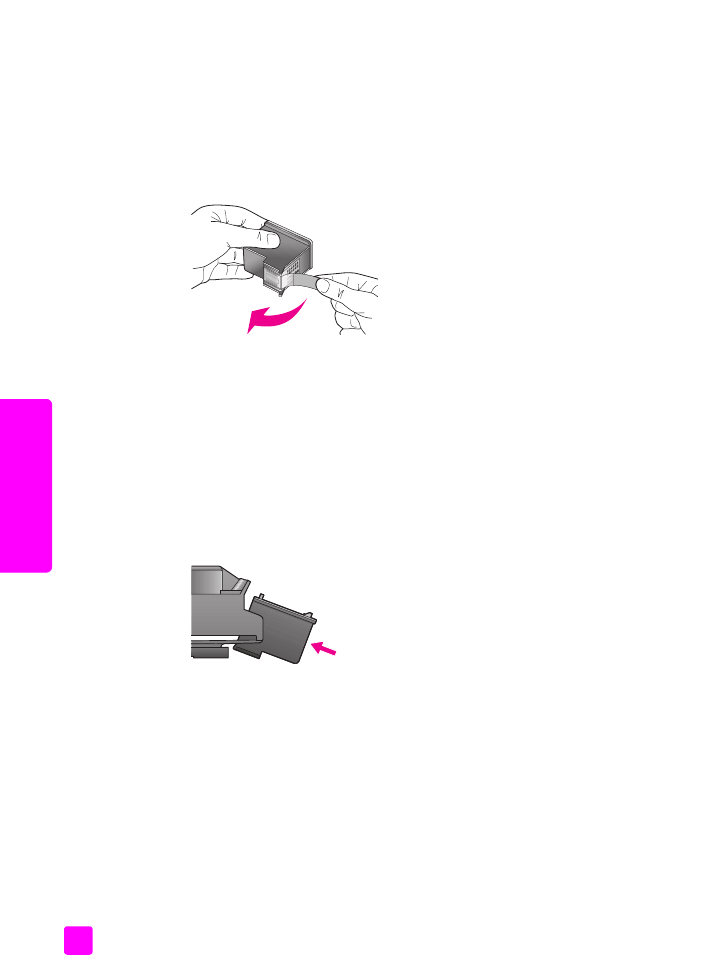
hp officejet 4200 series
capítulo 8
88
manutenção do hp o
ff
icejet
3
Se você estiver removendo o cartucho de impressão preto para instalar o
cartucho de impressão de fotos, armazene-o no protetor de cartucho de
impressão. Para obter mais informações sobre o protetor de cartucho de
impressão, consulte
usar o protetor de cartucho de impressão
na
página 89.
4
Remova o novo cartucho de impressão da embalagem e, com cuidado
para tocar somente no plástico preto, remova cuidadosamente a fita
plástica utilizando a aba rosa para puxar.
Cuidado!
Não toque nos contatos dourados nem nos bicos de
tinta.
Depois de remover a fita plástica, instale o cartucho de impressão
imediatamente para evitar que a tinta seque nos bicos.
5
Segure o cartucho de impressão preto com o logotipo da HP voltado para
cima. Deslize o cartucho de impressão em um pequeno ângulo para cima
na lateral direita do carro de impressão.
Pressione firmemente até que o cartucho de impressão se encaixe.
Cuidado!
Não empurre o cartucho em linha reta para dentro do
slot. Deslize o cartucho de impressão para cima em um ligeiro
ângulo.
6
Segure o cartucho de impressão colorido com o logotipo da HP voltado
para cima. Deslize o cartucho de impressão em um pequeno ângulo na
lateral esquerda do carro de impressão.
Pressione firmemente até que o cartucho de impressão se encaixe.
Cuidado!
Não empurre o cartucho em linha reta para dentro do
slot. Deslize o cartucho de impressão para cima em um ligeiro
ângulo.
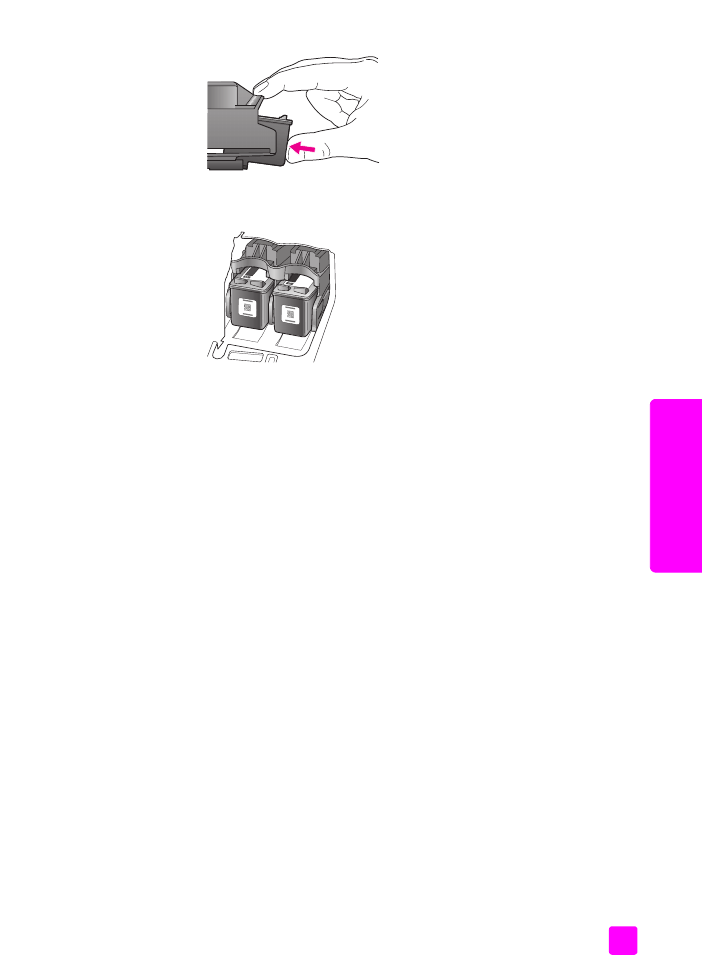
guia do usuário
manutenção do hp officejet
89
man
utenção do hp
of
ficejet
Nota:
É necessário instalar os dois cartuchos de impressão para que o
HP Officejet funcione.
7
Feche a porta de acesso ao carro de impressão.
“Pressione OK para Alinhar página” ser exibido no visor.
8
Pressione
OK
.
Para obter informações sobre como alinhar os cartuchos de impressão,
consulte
alinhar cartuchos de impressão
na página 90.